Тут зберігаються ваші ліди, тобто потенційні клієнти. Кожен запит або звернення до вашої компанії рекомендується заносити у цей довідник.
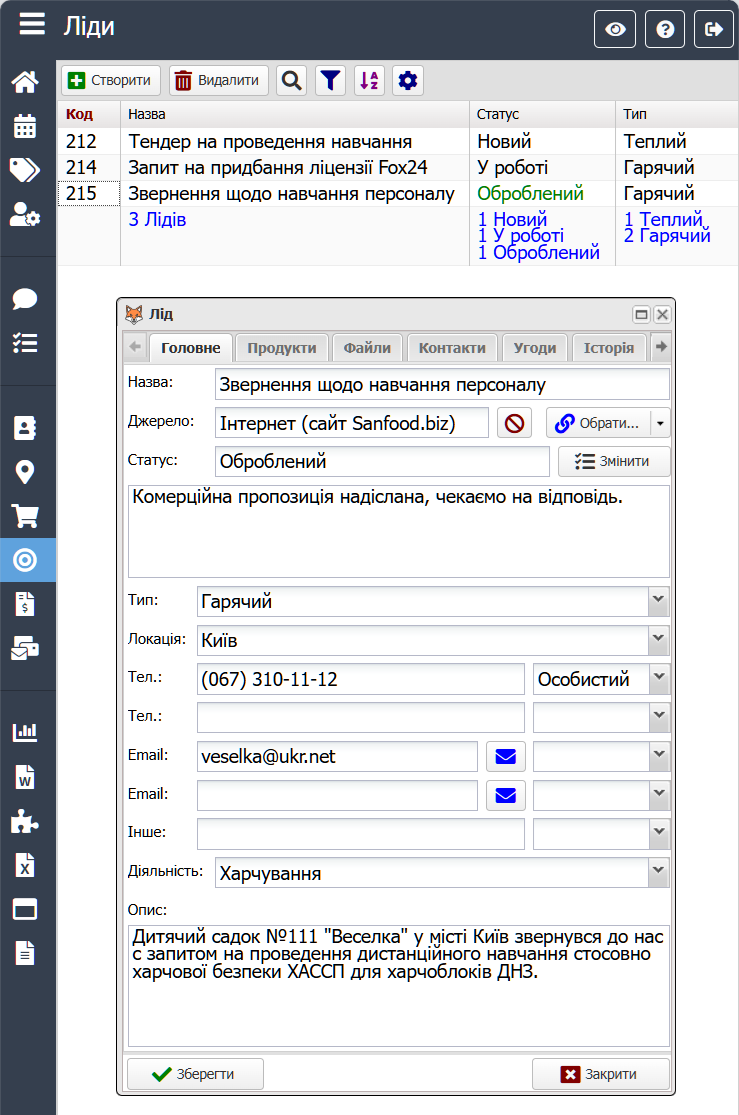
Кожен лід може мати один з наступних статусів:
- Новий (статус за замовчуванням при створені нового ліда).
- У роботі (коли менеджер працює з клієнтом).
- Відкладений (наприклад, якщо клієнт попросив зателефонувати пізніше).
- Оброблений (якщо клієнт замовив послугу або відмовився від неї, тобто подальша взаємодія непотрібна).
- Невідповідний (якщо, наприклад, клієнт помилково звернувся).
Змінити статус можна натиснувши кнопку Змінити.

При зміні статусу є можливість додати коментар, щоб детальніше розписати поточну взаємодію.
Менеджеру не завжди потрібно бачити оброблені або невідповідні ліди, тому можна використовувати статуси для фільтрації даних у довіднику.
Також можна запланувати Розсилку по обраним статусам, типам або локаціям лідів.
Поля Джерело, Локація та Діяльність використовуються у Статистиці. Додавати нові локації, нові види лідів або нові види діяльності може лише Адміністратор.
Контактну інформацію можна зберігати або у вкладці Головне або у вкладці Контакти. Зазвичай ми рекомендуємо наступний алгоритм:
- Якщо запит надійшов від невідомої особи, то краще зберегти телефон або Email напряму у карточці на лід у вкладці Головне.
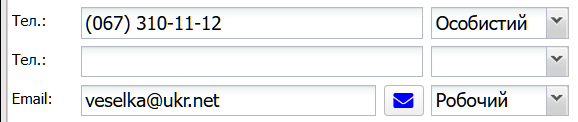
- Якщо ви знаєте ПІБ та/або посаду людини, яка цікавилась вашими продуктами або послугами, то краще створити новий контакт і обрати його у вкладці Контакти.
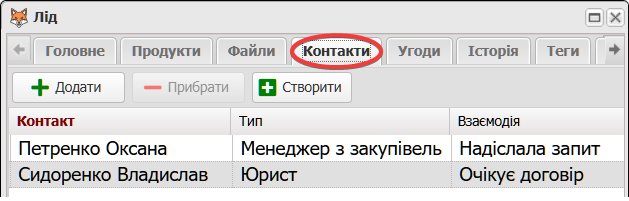
Це дозволить вести облік взаємодій одночасно з декількома контактними особами ліда.
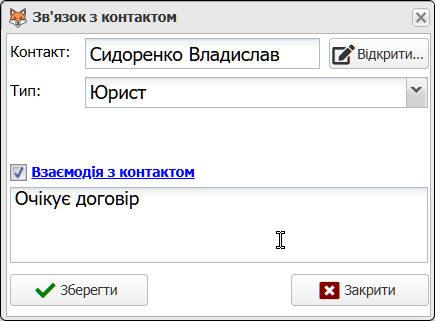
Також це дасть змогу більше детально налаштовувати Розсилки. Наприклад, можна формувати окремі листи для власників компаній, юристів, секретарів тощо.
Якщо заповнено поле з Email-адресою, то ви можете натиснути кнопку з іконкою конверта та надіслати лист.

Зміст листа можна ввести вручну, або використати шаблон з Розсилок.
У вкладці Продукти можна вказати якими саме продуктами або послугами вашої компанії цікавився потенційний клієнт.
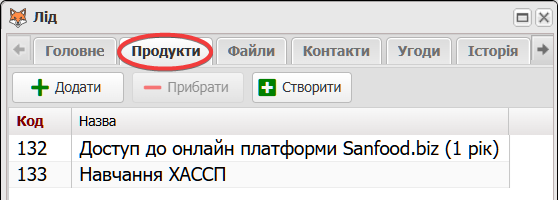
У вкладці Файли можна зберігати якусь додаткову інформацію від ліда, наприклад, умови тендеру.
Якщо взаємодія з лідом дійде до стадії створення угоди, то це можна буде зробити у вкладці Угоди.
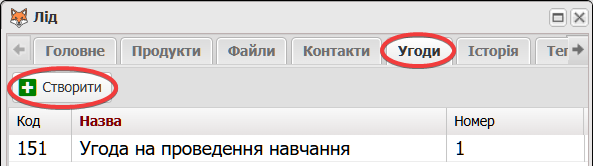
Один лід може одночасно згенерувати кілька угод. Детальніше про роботу з угодами можна почитати в інструкціях по роботі з Довідником Угоди. Якщо створювати угоди не з довідника угод, а з картки на ліда, то деяка інформація буде заповнена автоматично. Наприклад, джерелом угоди буде обраний даний лід.
Якщо потрібно надати доступ до даних Ліда іншим користувачам, то це можна зробити у вкладці Доступ.
Користувачі у яких є доступ до ліда можуть спілкуватися у Чаті.
Ви можете поставити собі нагадування, наприклад, про необхідність запросити реквізити у ліда, у вкладці Нагадування.